Emotikonide kasutamine iPhone’i lukustuskuva taustapildina iOS 16-s

iOS 16 on iPhone’i lukustuskuva ümber kujundanud ja lisanud mitmeid uusi funktsioone, nagu pisikesed vidinad, erinevad kellafondid, mitme lukustuskuva salvestamine ja lihtne nende vahel vahetamine ja palju muud.
Veel üks tore väike lisand on emotikonide kasutamine lukustuskuva ja avakuva taustapildina. Seega, kui on mõni kindel emotikon või emotikonide komplekt, mis teile meeldib, saate neist hõlpsasti teha erinevate värvide ja mustritega tapeedi.
Kasutage iOS 16-s iPhone’i taustapildina emotikone
Järgige neid samme, et kasutada iPhone’i lukustuskuva ja avakuva taustapildina kuni kuut emotikonit.
1) Minge jaotisse “Seaded” ja klõpsake “Taustapilt”.
2) Klõpsake nuppu Lisa uus taustpilt.
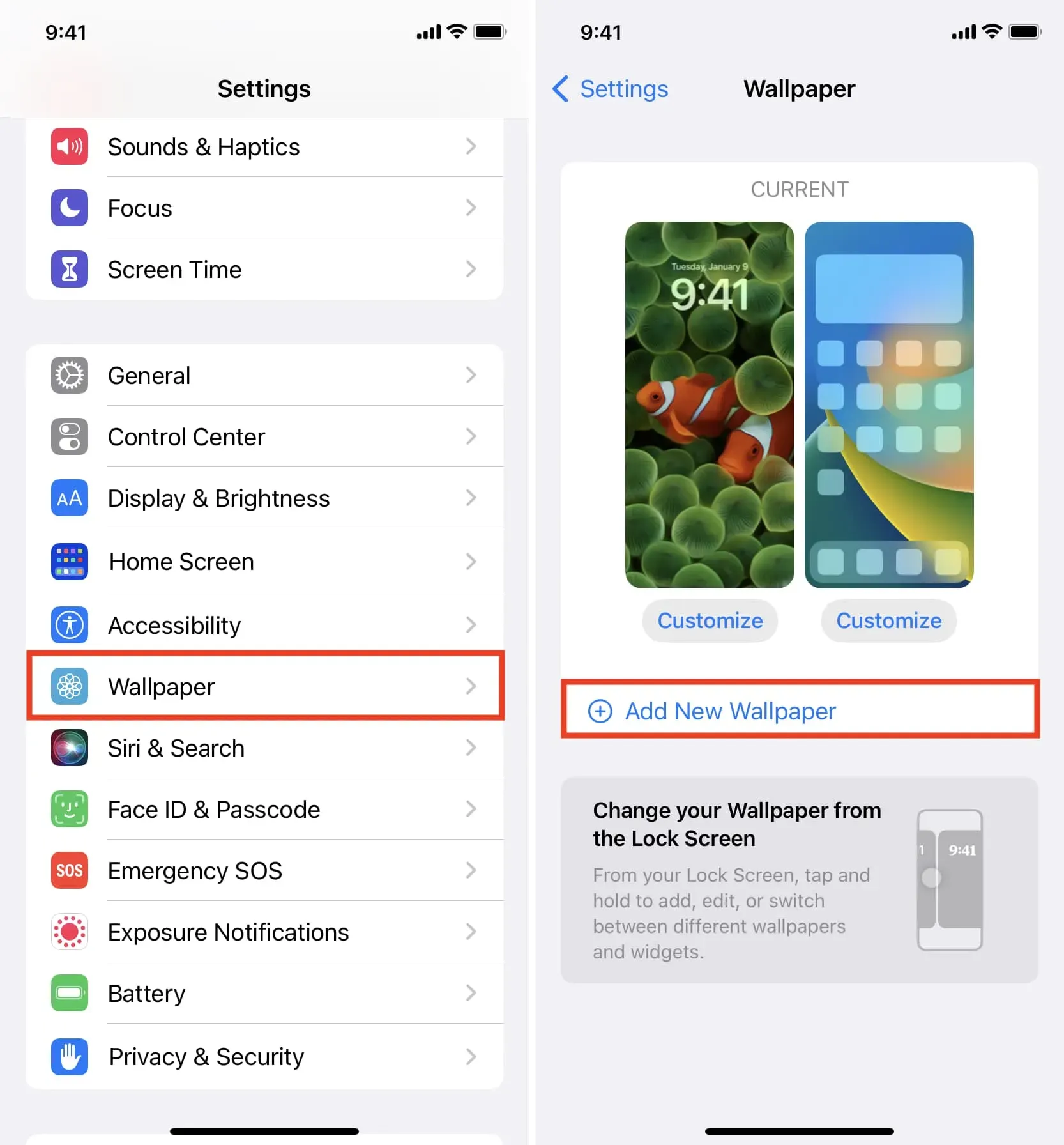
3) Puudutage emotikone.
4) Valige emotikon, mida soovite taustapildina kasutada. Teil on võimalus valida kuni kuus emotikonit. Pärast valimist puudutage emotikonide valija sulgemiseks X.
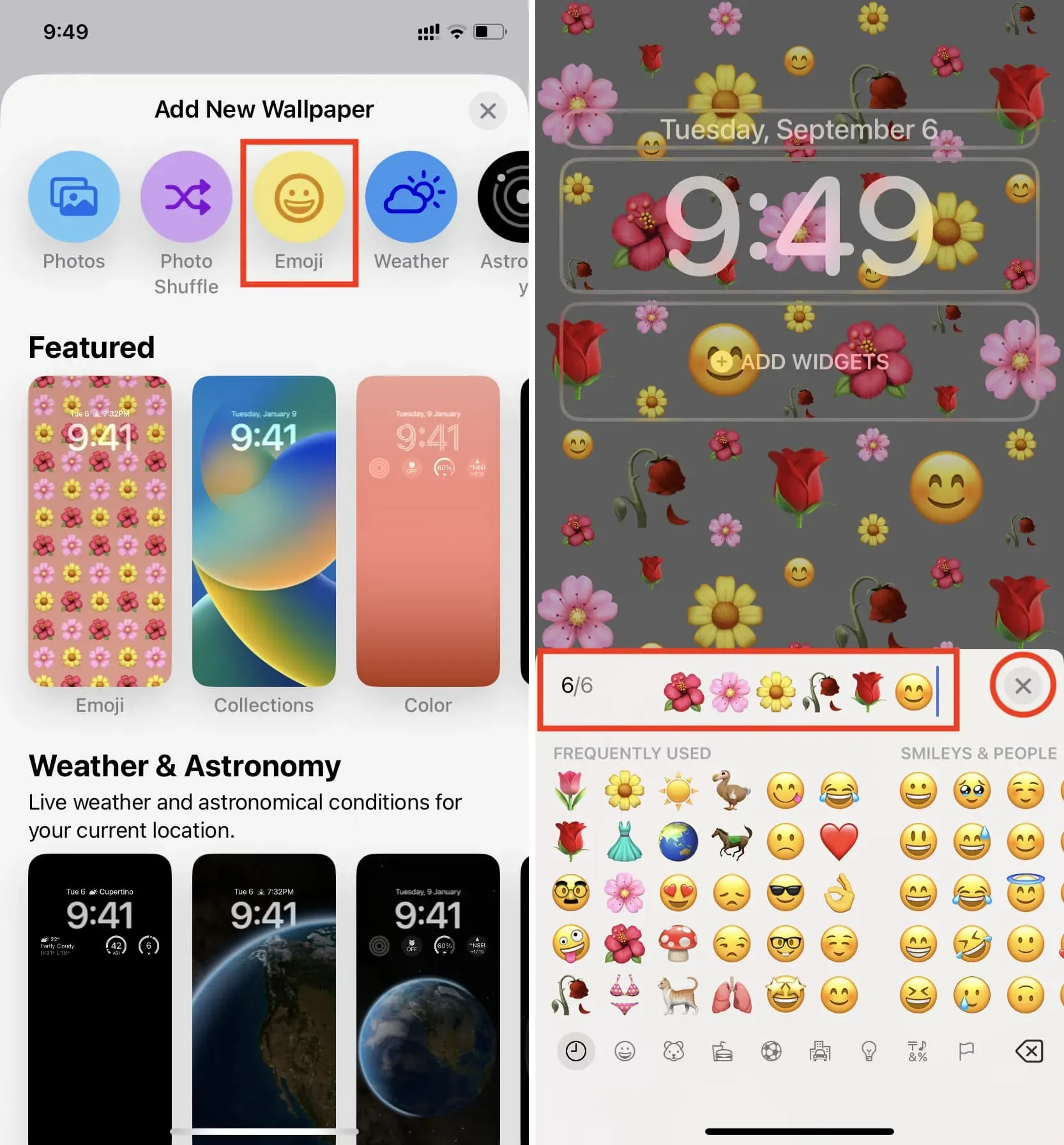
5) Taustavärvi valimiseks puudutage kolme punkti ikooni > Taust.
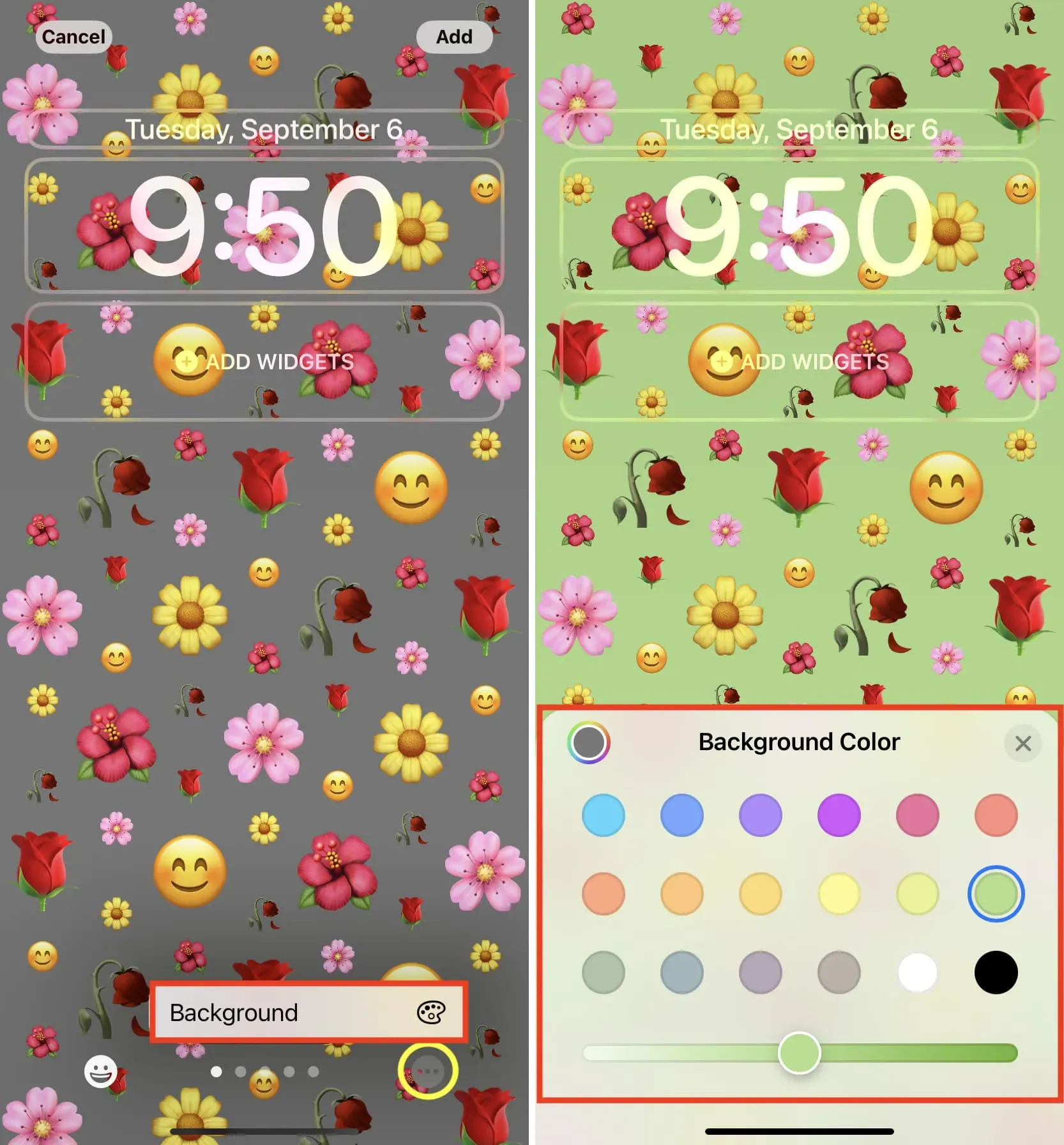
6) Vaikimisi kuvatakse emotikonid väikese ruudustikuna. Pühkige vasakule, et valida keskmine võrk, jäme võrk, rõngad või spiraal.
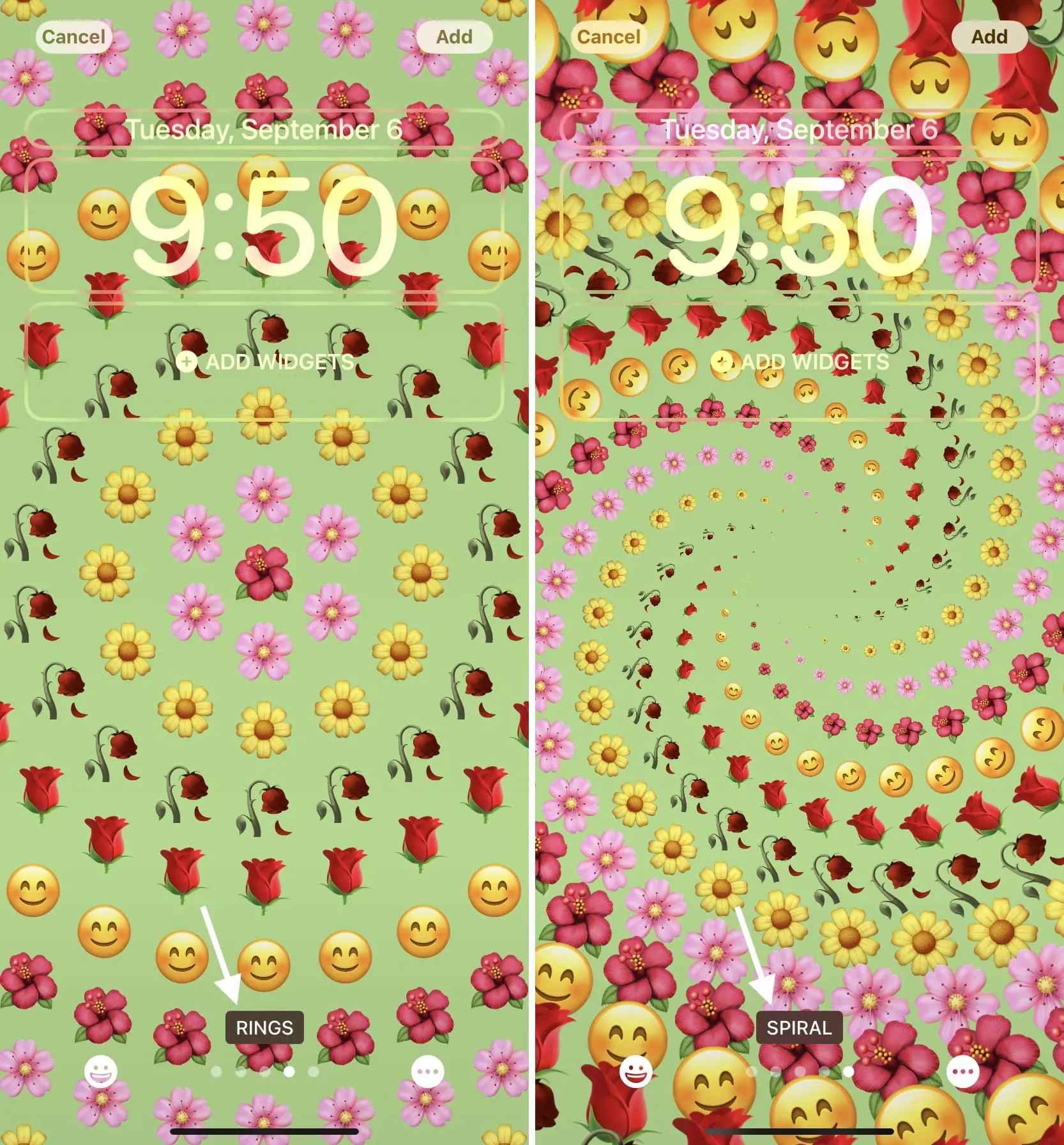
7) Valikuline: saate lisada vidinaid, muuta kella värvi ja fonti ning lisada isegi pisikese vidina kuupäeva kõrvale, klõpsates lihtsalt vastavatel kastidel.
8) Kui kõik on seadistatud nii, nagu teile meeldib, klõpsake nuppu Lisa. Avakuva täiendavaks isikupärastamiseks saate valida „Määra taustapildi paariks” (mis määrab selle nii lukustuskuva kui ka avakuva jaoks) või puudutada valikut „Kohanda avakuva”.
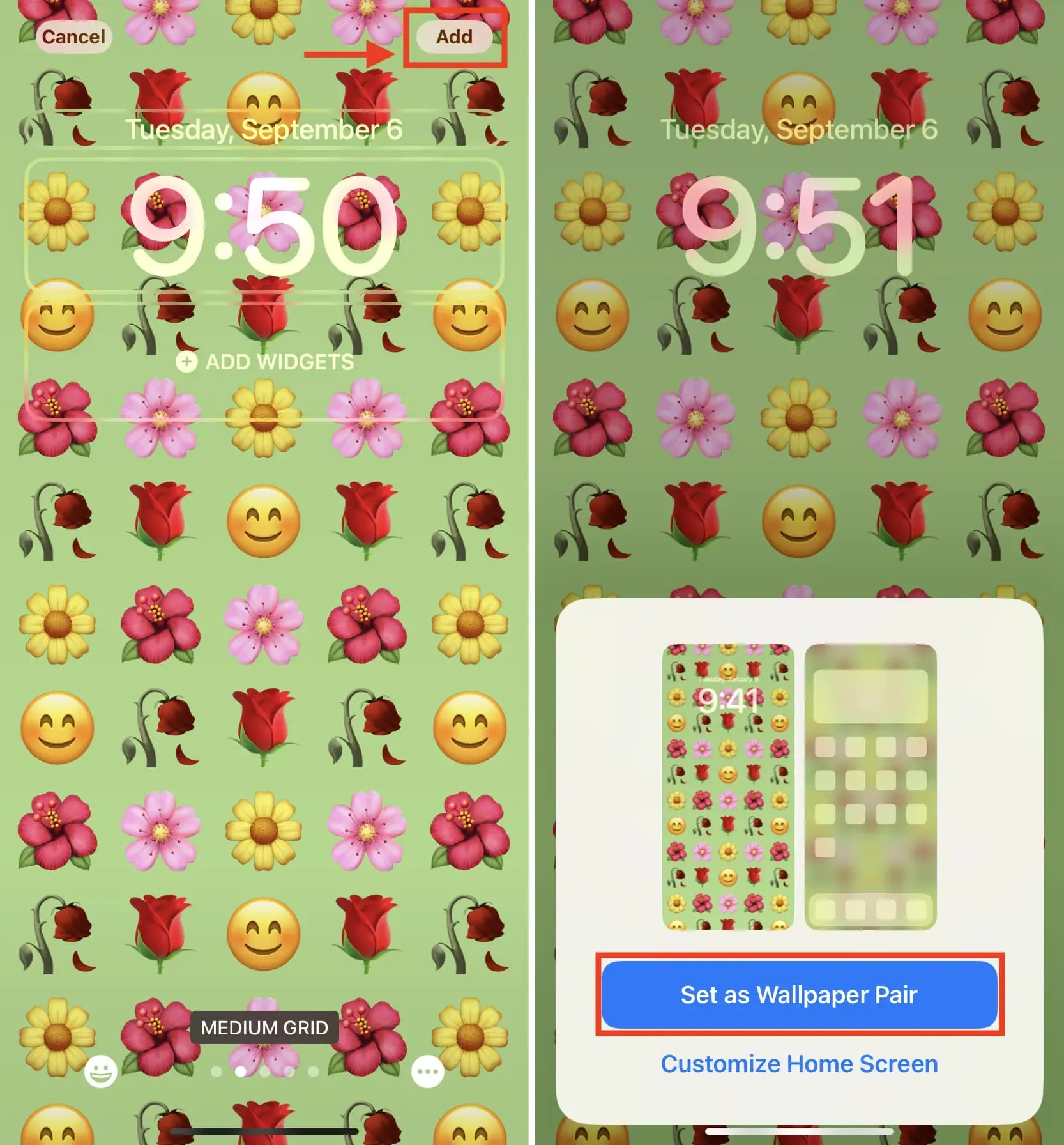
Erinevate emotikonide lukustuskuvade vahel vahetamine
Saate lisada mitu emotikonide lukustuskuva, korrates ülaltoodud samme. Kui teil on mitu, äratage oma iPhone, puudutades lukustatud ekraani või tõstes seadet üles. Kui iPhone on Face ID või Touch ID abil avatud, puudutage redigeerimisrežiimi sisenemiseks lukustuskuva. Lõpuks libistage vasakule või paremale ja puudutage selle seadistamiseks soovitud lukustuskuva.
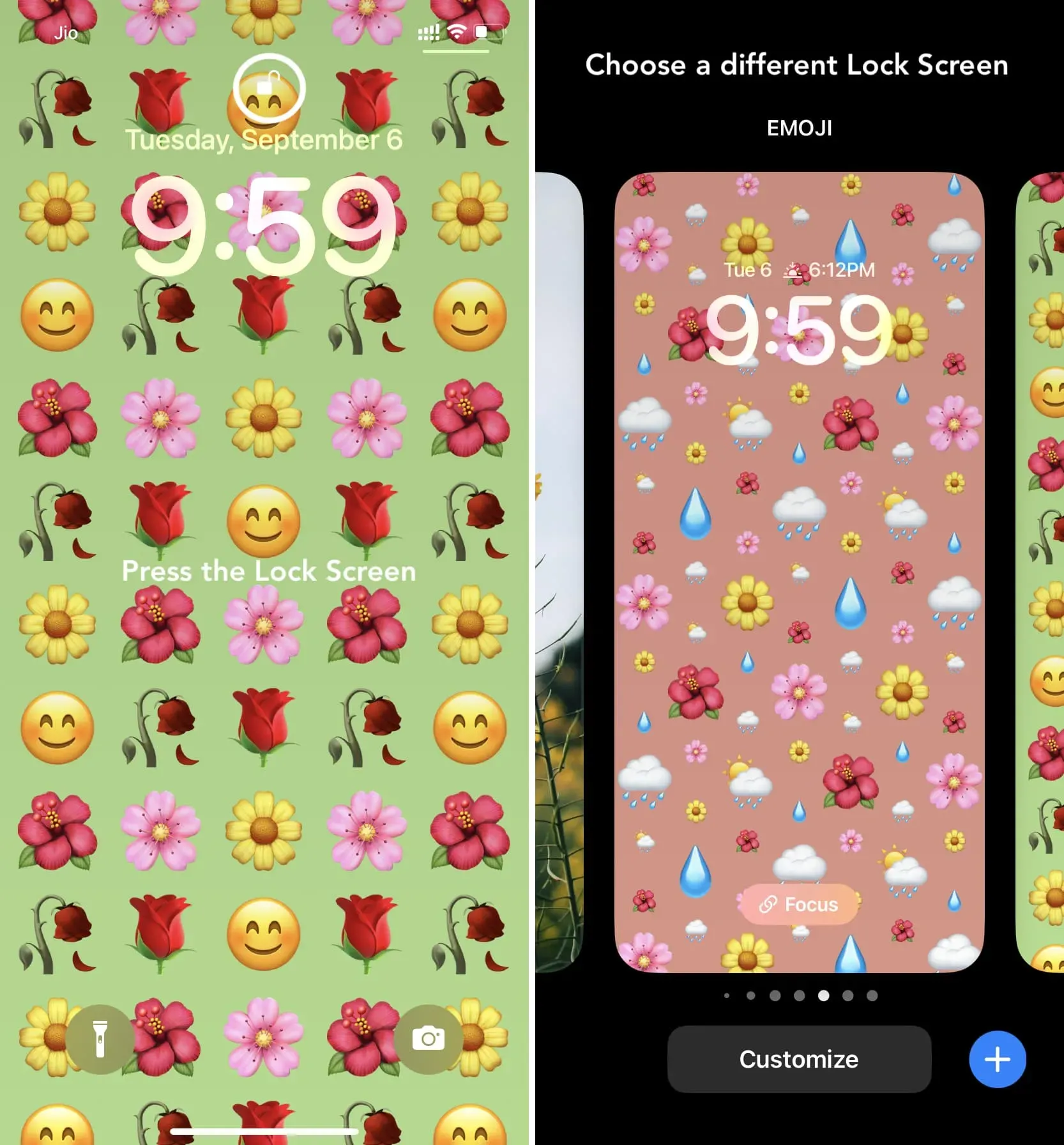
Emotikonide taustapildi muutmine
Emotikonide lukustuskuva taustapilti saate igal ajal muuta. Näiteks kui kasutasite lillemotikonit, saate selle hiljem millekski muuks muuta.
Emotikonide lukustuskuva taustapildi emotikonide muutmiseks järgige neid samme.
1) Äratage oma iPhone üles, avage see ja vajutage redigeerimisrežiimi sisenemiseks lukustuskuva.
2) Puudutage emotikonide lukustuskuva all valikut „Kohanda”.
3) Emotikonide muutmiseks, uue emotikonide lisamiseks (kuni kuus) või olemasoleva emotikonide eemaldamiseks taustapildilt puudutage vasakus allnurgas olevat emotikonide nuppu.
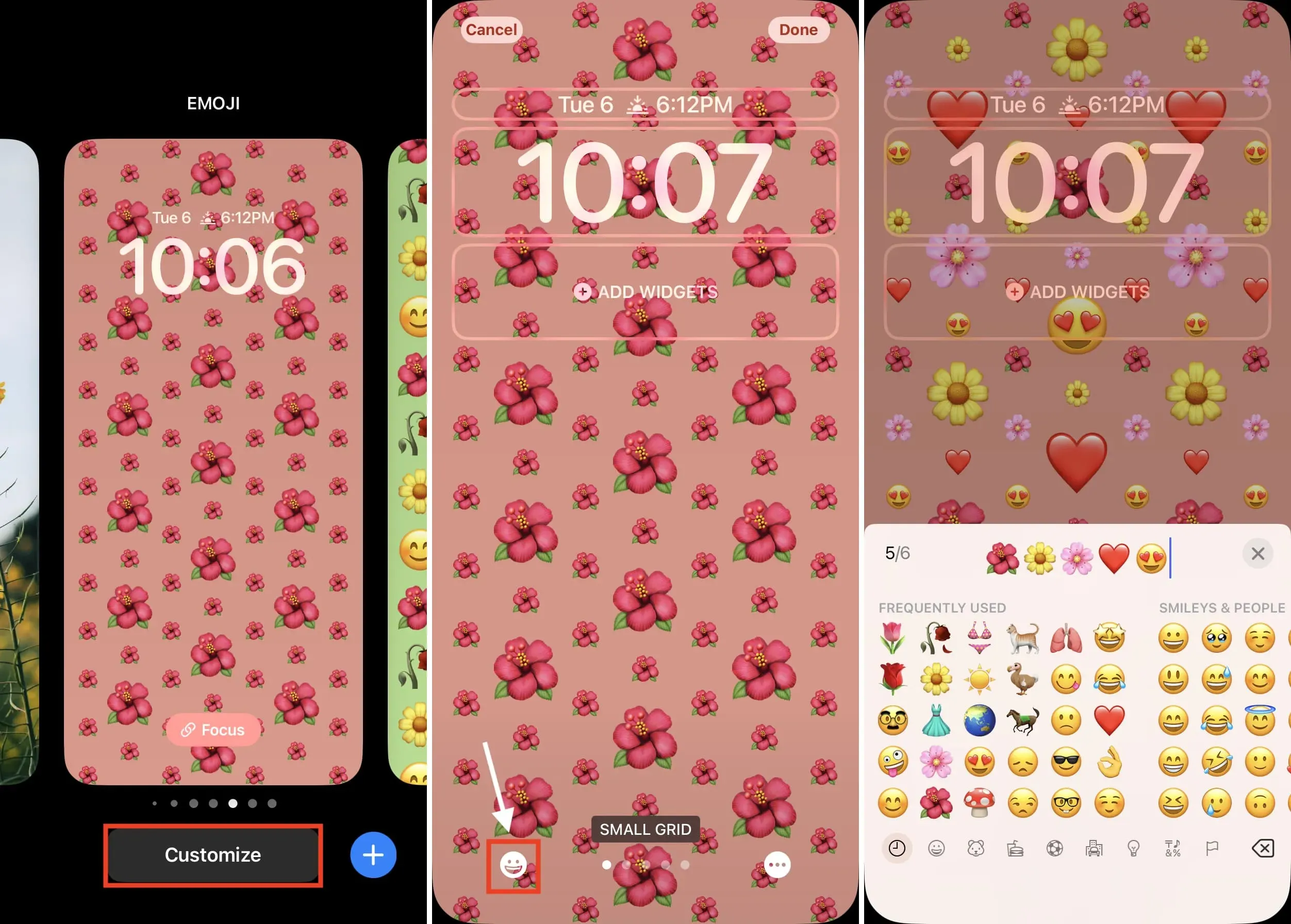
4) Saate jätkata taustapildi redigeerimist, valides teistsuguse tausta, ruudustiku suuruse, vidinad jne. Kõik toimingud on samad, mida on kirjeldatud eelmises jaotises .
5) Kui olete saanud soovitud välimuse, klõpsake nuppu Valmis > Määra taustapildi paariks (või Kohanda avakuva).
Eemaldage emotikonide lukustuskuva
Kas te ei soovi enam kasutada emotikone iPhone’i lukustuskuva või avakuvana? Saate lülituda teisele lukustuskuva taustapildile või eemaldada emotikone. Tehke järgmist.
1) Redigeerimisrežiimi sisenemiseks puudutage lukustamata lukustuskuva.
2) Pühkige emotikonide lukustuskuval üles ja puudutage ikooni Kustuta > Kustuta see taustpilt.
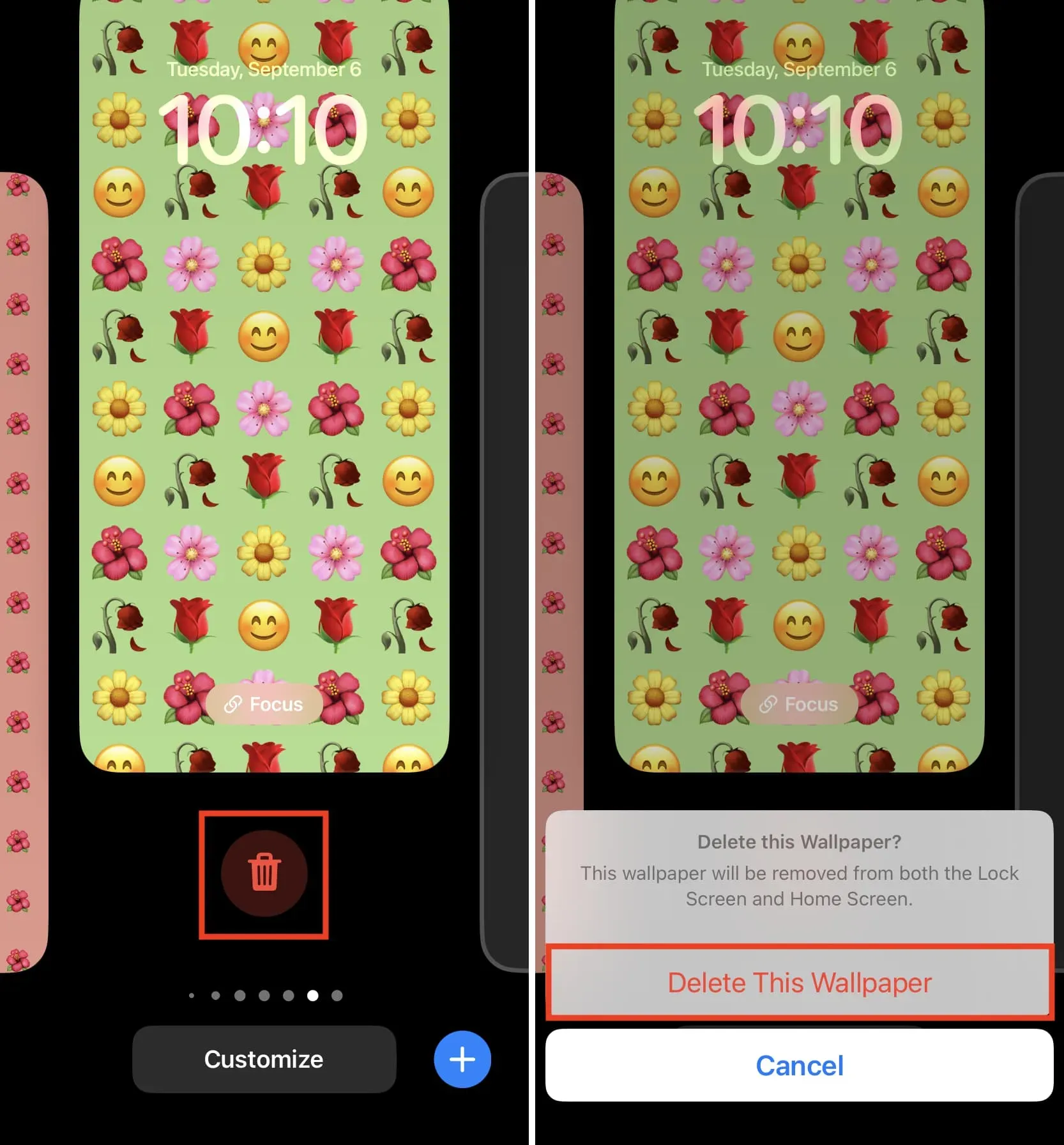
Siit saate teada, kuidas saate oma lemmikemotikone kasutada lukustus- ja avaekraani iPhone’i taustapildina. Mis sa sellest arvad? Kas teile meeldivad lukustuskuval emotikonid?



Lisa kommentaar